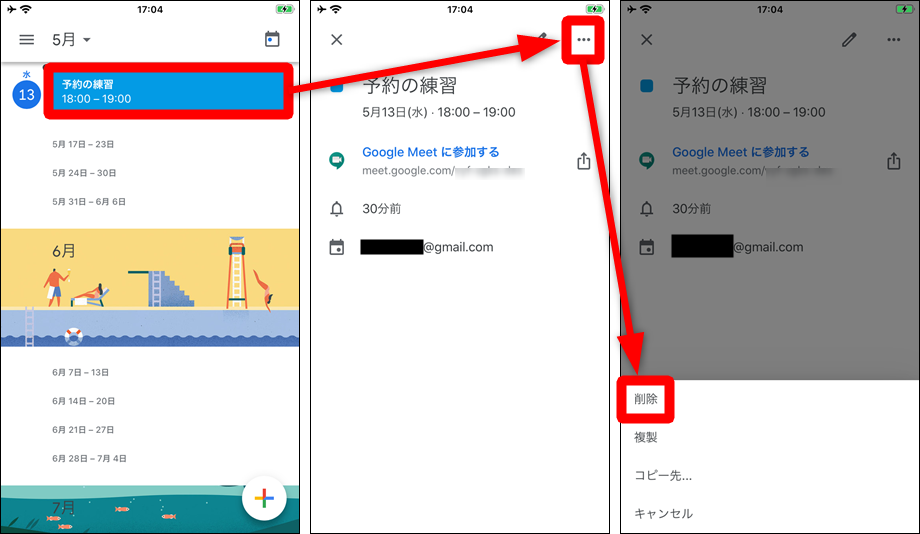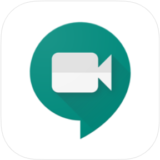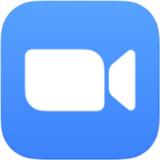Google Meetで会議を予約する方法と予約の削除(解除)方法を紹介します。
「『スケジューリング』や『予約』のボタンがないけど、どうやって予約するの?」という疑問にお答えしていきます。
会議の予約方法
会議の予約はGoogleカレンダーからしかできませんので、ブラウザでGoogleカレンダーのサイトを開くか、以下のボタンからアプリをインストールしてください。
Googleカレンダーを開いたら「+」→「予定」の順にタップします。
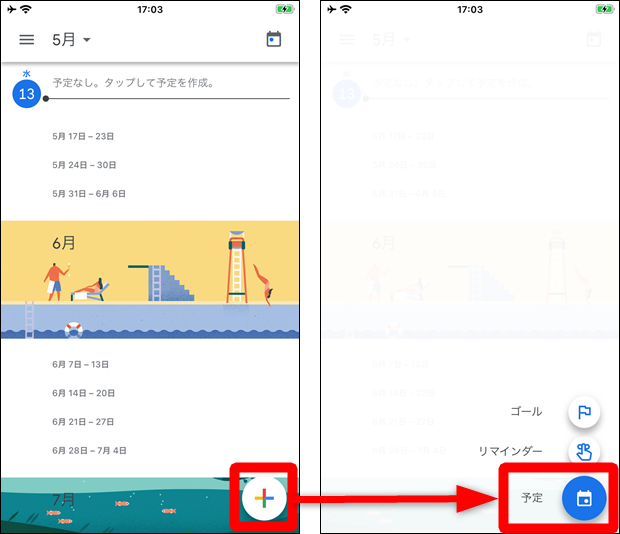
「ビデオ会議を追加」をタップして「Google Meet」を追加します。
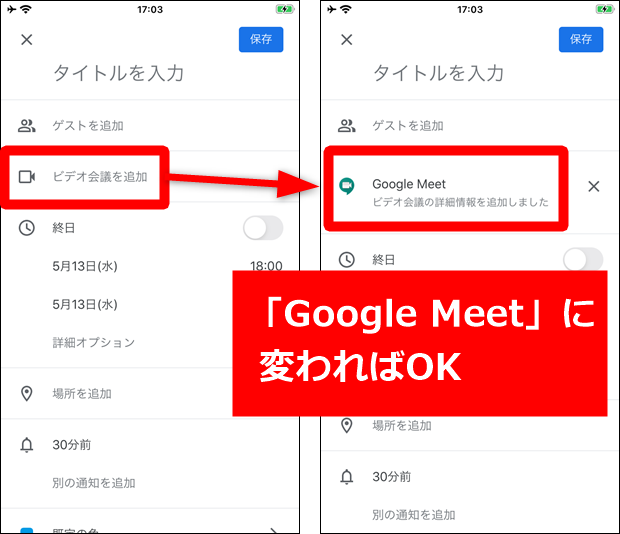
他の項目は自分の好みで設定して構いませんが、「タイトル」「時間」だけは正確に入力しておいたほうが後で管理が楽になります。
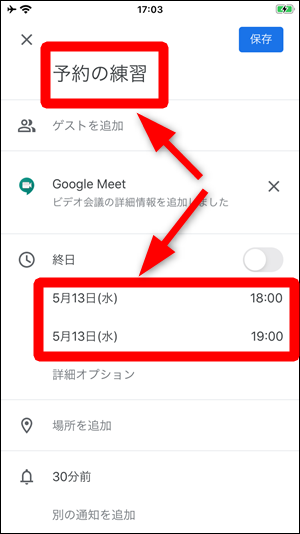
「保存」をタップすれば予約は完了です。
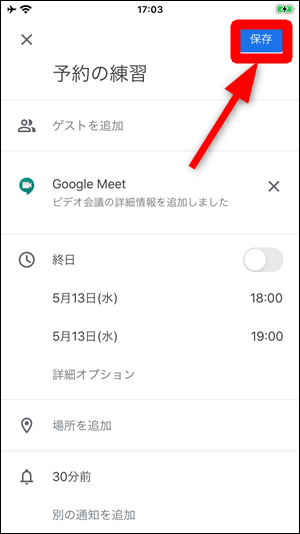
予約した会議の始め方
Google Meetのアプリを開いて画面下の余白の部分を上に向かってスワイプします。
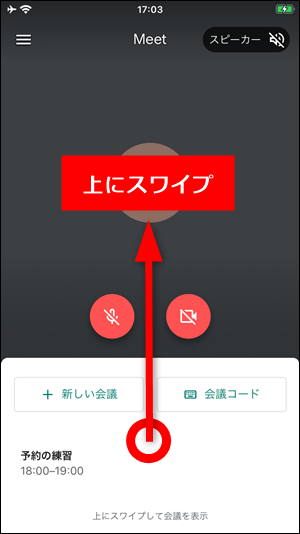
Googleカレンダーで予約した会議が一覧で表示されるので、開催したい会議を選択して「会議に参加」をタップすれば会議を始めることができます。
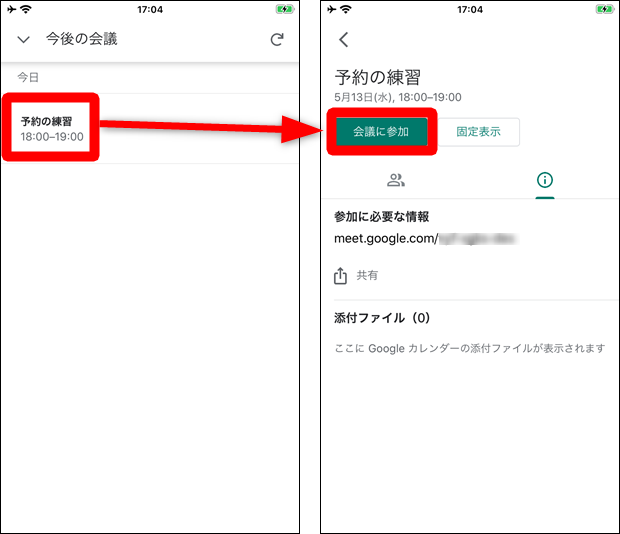
招待もこの画面から
「共有」をタップすれば招待用URLのコピーやメール・LINE送信を選択できるようになります。
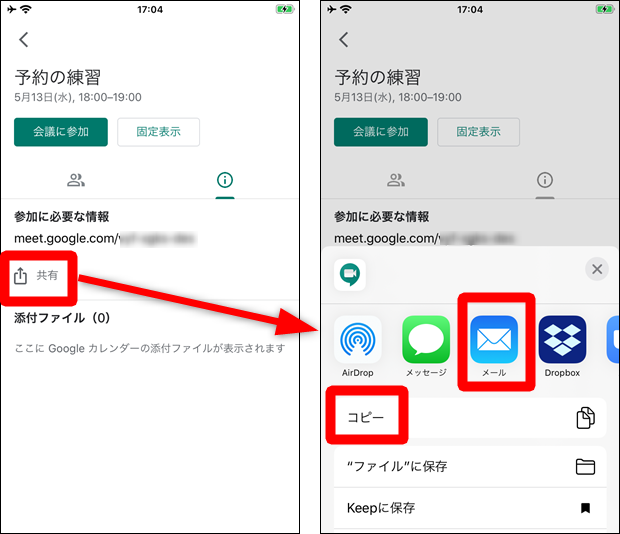
予約した会議の削除方法
予約した会議を削除するには、Googleカレンダーで削除したい予定を選択してから「・・・」→「削除」の順にタップします。Googleカレンダーから予定が消えればGoogle Meet側からも自動的に消えます。